Es gibt Zeiten, in denen Ihr iPhone nicht seine beste Leistung erbringt. Und die beste oder sagen wir mal die ultimative Lösung für solche Momente ist die Wiederherstellung Ihres iPhone oder iPad aus einem Backup. Unabhängig davon, ob es sich um ein Problem mit Speicherplatz, Netzwerk oder Einstellungen handelt, können Sie es beheben, während Ihre Daten und Einstellungen intakt bleiben.
Es gibt mehrere Möglichkeiten, Ihr Gerät aus einer Sicherung wiederherzustellen, und wir werden jede einzelne im Detail besprechen. Um auf der sicheren Seite zu sein, empfehlen wir Ihnen, zuerst ein Backup Ihres iPhones zu erstellen. Wenn also etwas schief geht, verlieren Sie keine Daten. Lassen Sie uns nun mit dem Prozess fortfahren.
- So stellen Sie Ihr iPhone oder iPad aus iCloud Backup wieder her
- So stellen Sie Ihr iPhone- oder iPad-Backup in macOS Catalina wieder her
- So stellen Sie ein iPhone- oder iPad-Backup von iTunes wieder her
So stellen Sie Ihr iPhone oder iPad aus der iCloud-Sicherung wieder her
Sie brauchen nicht unbedingt einen PC, um Ihr iOS-Gerät wiederherzustellen; das gerät kann das alleine. Allerdings beinhalten die Schritte das Entfernen aller Ihrer iPhone- oder iPad-Daten und das anschließende Wiederherstellen mit dem iCloud-Backup während der Einrichtung.
Setzen Sie das iPhone auf die Werkseinstellungen zurück
Schritt 1. Öffnen Sie die Einstellungen-App und tippen Sie auf Allgemein auf Ihrem iOS-Gerät.
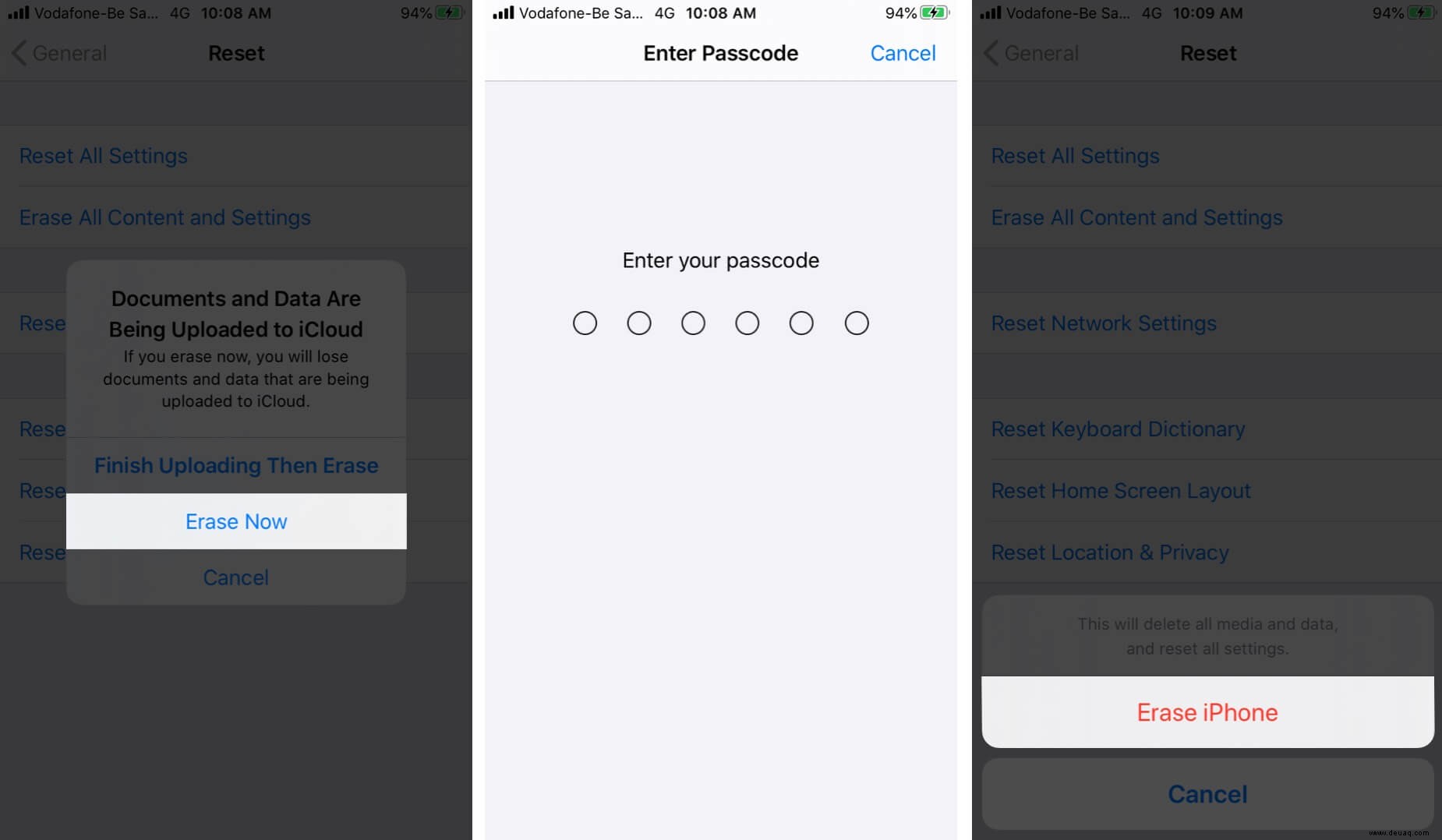
Schritt #2. Scrollen Sie nun nach unten, um auf Zurücksetzen zu tippen und tippen Sie dann auf Alle Inhalte und Einstellungen löschen.
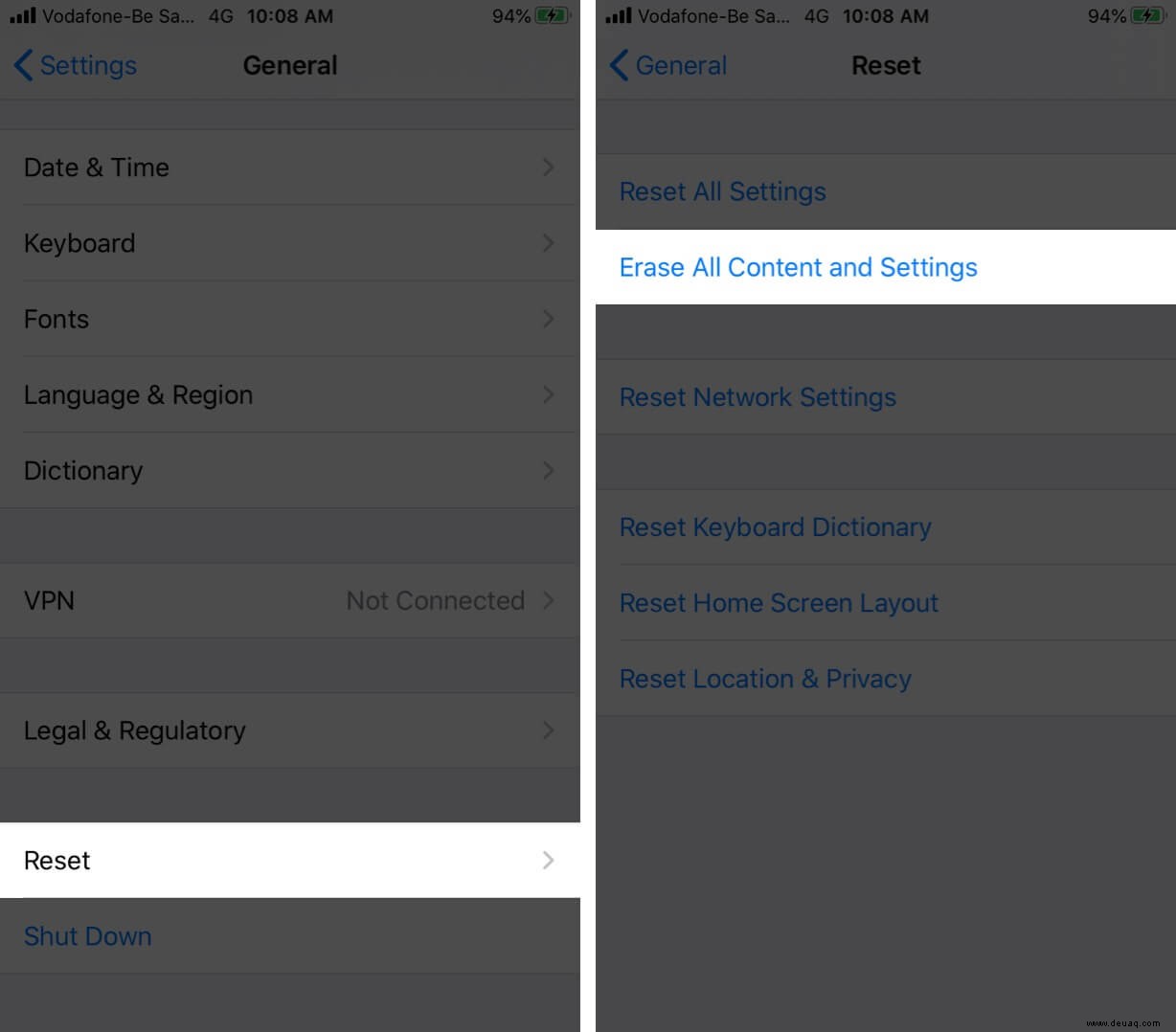
Schritt #3. Tippen Sie auf Jetzt löschen und geben Sie den Passcode ein .
Hinweis :Wenn Sie Einschränkungen aktiviert haben, geben Sie den Passcode erneut ein.
Schritt #4. Wählen Sie iPhone löschen aus um die Aktion zu bestätigen.
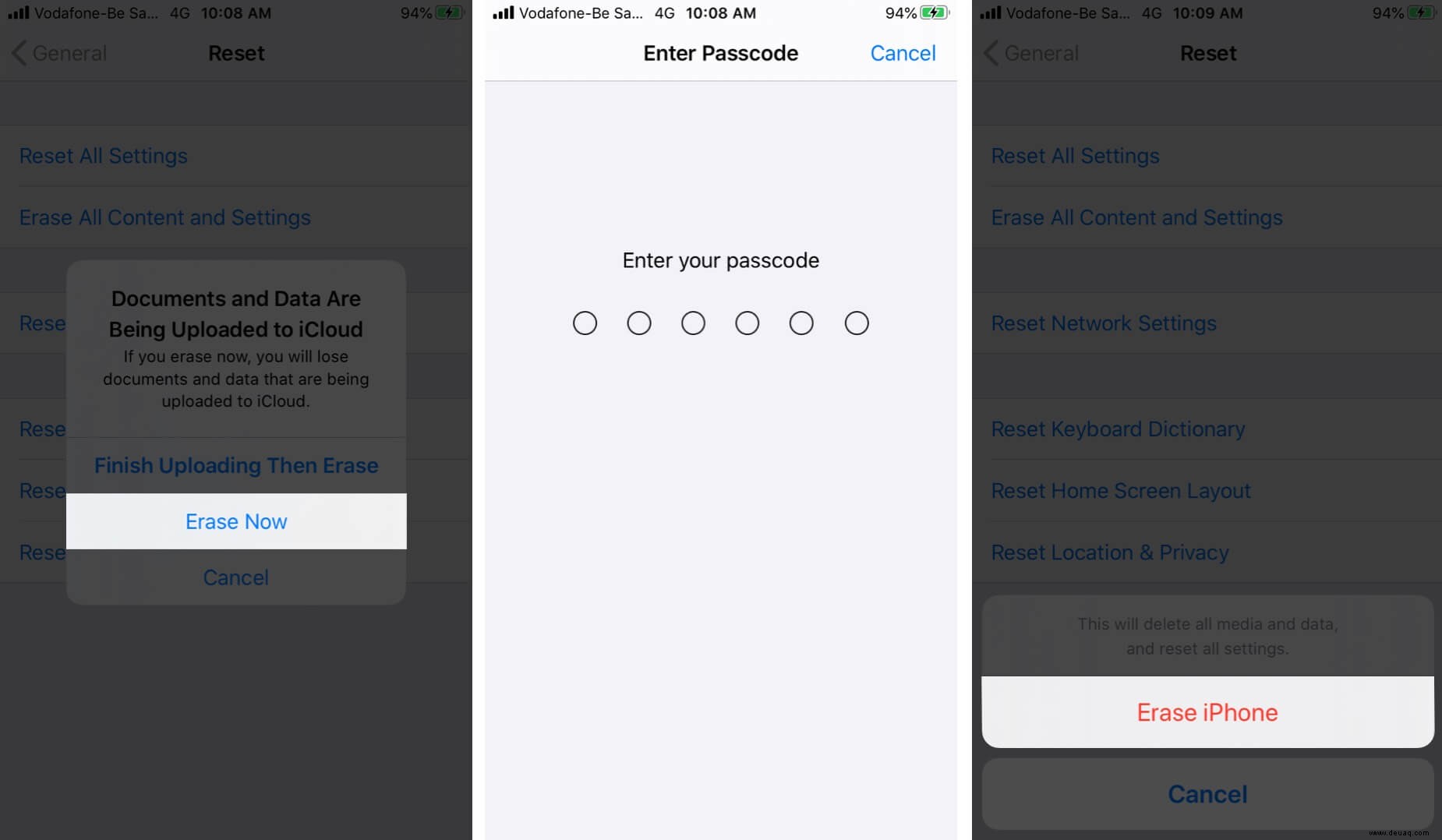
Nun dauert es einige Minuten, bis sich Ihr Gerät auf die Werkseinstellungen zurückgesetzt hat.
Nach erfolgreichem Reset werden Sie von einem Hello Screen begrüßt. Folgen Sie den Anweisungen auf dem Bildschirm, bis Sie den Bildschirm „Apps &Daten“ erreichen.
Schritt 1. Tippen Sie hier auf Aus iCloud-Backup wiederherstellen.
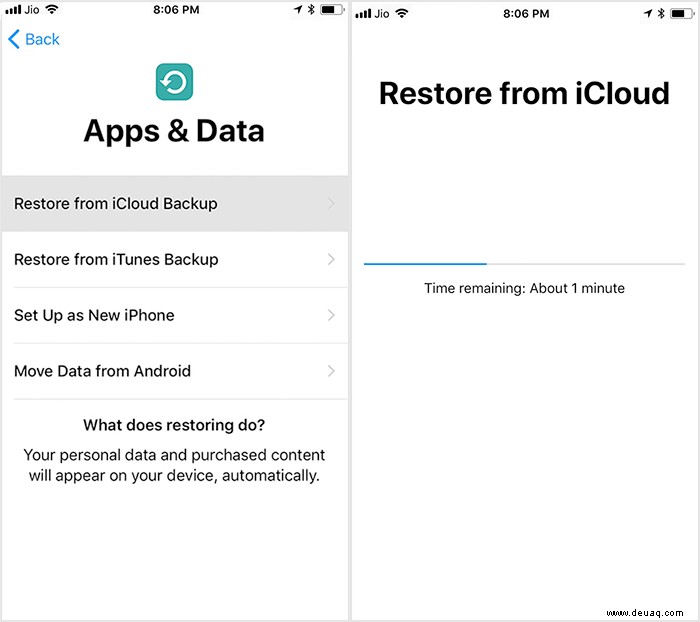
Schritt #2. Melden Sie sich mit Ihrer Apple-ID bei iCloud an.
Schritt #3. Einverstanden zu den Allgemeinen Geschäftsbedingungen.
Schritt #4. Tippen Sie auf Alle Sicherungen anzeigen und wählen Sie die Sicherung aus, die Sie wiederherstellen möchten.
Schließen Sie den Vorgang ab, indem Sie den Anweisungen auf dem Bildschirm folgen. Die benötigte Zeit hängt von der Sicherungsgröße und der Netzwerkgeschwindigkeit ab. Sobald die Einrichtung abgeschlossen ist, können Sie Ihr Gerät genießen.
Hinweis :Diese Methode kann auch verwendet werden, um Backups von Mac oder PC wiederherzustellen, direkt vom iPhone zu übertragen oder Daten von einem Android zu verschieben. Wählen Sie einfach die bevorzugte Option auf dem Bildschirm „Apps &Daten“ aus.
So stellen Sie Ihr iPhone- oder iPad-Backup in macOS Catalina wieder her
Wenn auf Ihrem Mac macOS Catalina oder höher ausgeführt wird, können Sie Ihr Gerät über den Finder aus dem Backup abrufen und wiederherstellen. Aber bevor wir fortfahren, deaktivieren Sie die Funktion „Wo ist?“ auf Ihrem Gerät, da dies später zu einem Problem werden kann.
Schritt 1. Verbinden Sie zuallererst das Gerät mit Ihrem Mac über einen USB. Wenn Sie in einer Meldung aufgefordert werden, Ihren Gerätepasscode einzugeben oder diesem Computer zu vertrauen, befolgen Sie die Anweisungen auf dem Bildschirm.
Schritt #2. Starten Sie Finder auf Ihrem Computer.
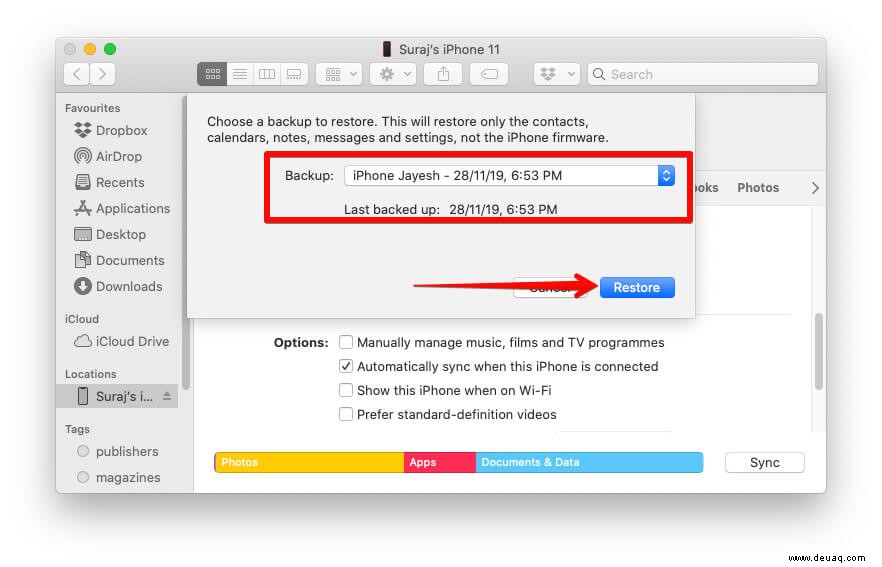
Schritt #3. Wählen Sie Ihr Gerät unter Standorte aus Abschnitt.
Schritt #4. Gehen Sie zum Allgemein Abschnitt, um auf die Einstellungen Ihres Geräts zuzugreifen.
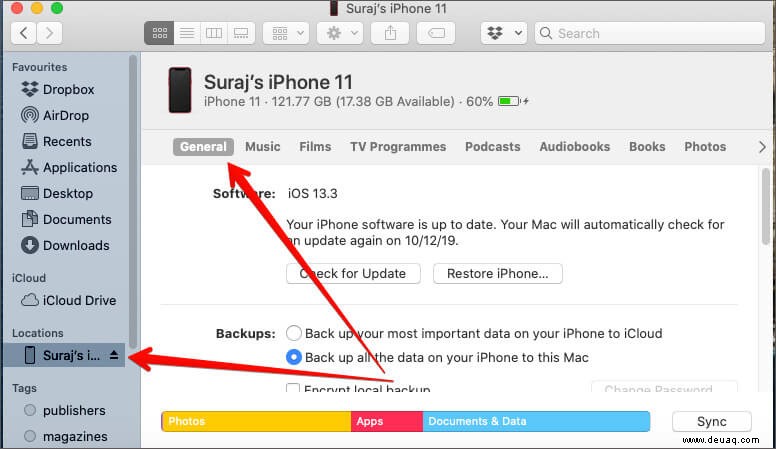
Schritt #5. Klicken Sie anschließend auf Wiederherstellen Sicherung .
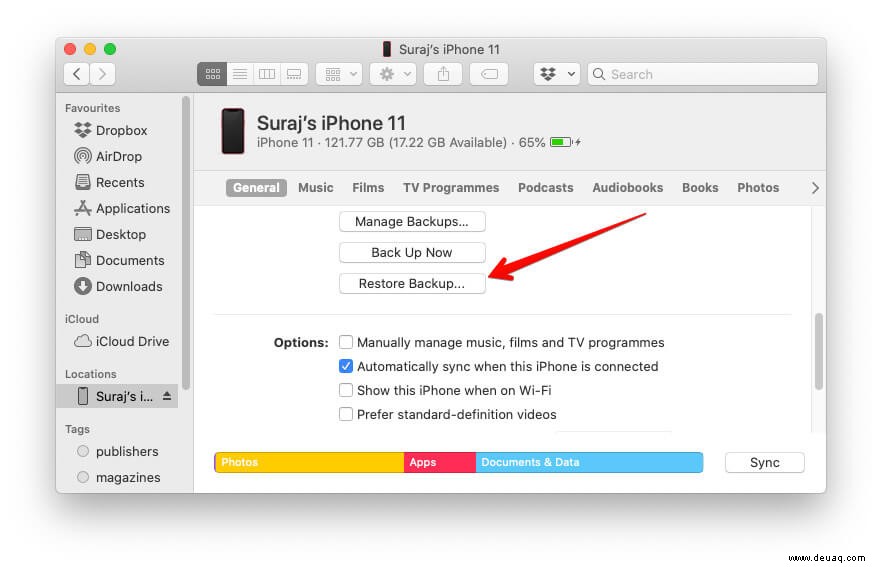
Schritt #6. Es erscheint ein neues Popup-Fenster, in dem Sie auswählen müssen, welche Sicherungsdaten Sie wiederherstellen möchten.
Schritt #7. Klicken Sie abschließend auf Wiederherstellen um den Wiederherstellungsprozess zu starten.
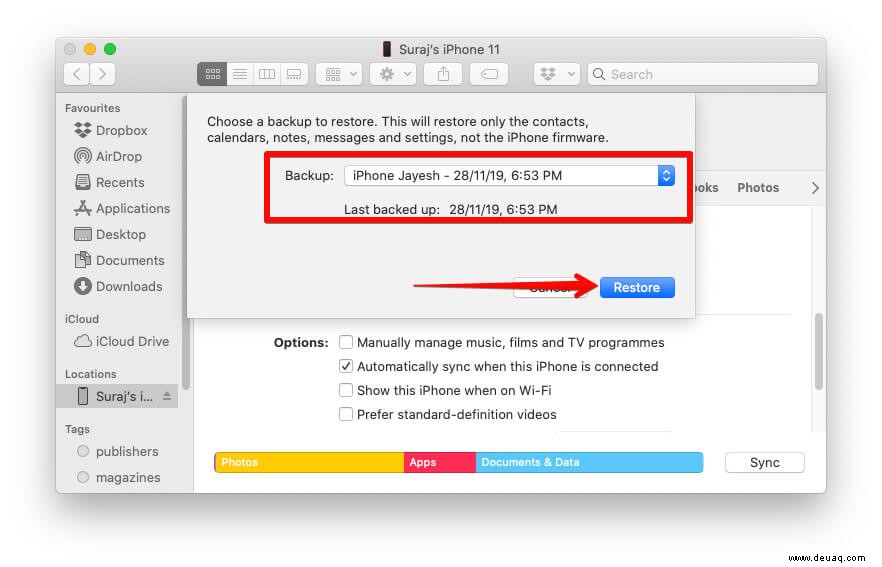
Lassen Sie Ihr Gerät nach dem Neustart verbunden und warten Sie, bis es mit Ihrem Computer synchronisiert ist.
So stellen Sie ein iPhone- oder iPad-Backup von iTunes wieder her
Wenn auf Ihrem Mac macOS Mojave oder früher oder Windows PC ausgeführt wird, hilft Ihnen iTunes bei der Aufgabe. Die Methode ist ziemlich ähnlich, aber es gibt ein paar Dinge, die Sie beachten sollten, bevor Sie fortfahren:
- Stellen Sie sicher, dass Sie die neueste Version von iTunes auf Ihrem Mac oder PC installiert haben
- Mein iPhone suchen ist deaktiviert
- Auch hier ist ein Zurücksetzen auf die Werkseinstellungen nicht erforderlich, aber sicherlich eine zusätzliche Vorsichtsmaßnahme für eine perfekte Wiederherstellung
Schritt 1. Schließen Sie das Gerät über USB an Ihren Computer an und starten Sie iTunes .
Schritt #2. Wählen Sie das Gerätesymbol aus aus dem Menü oben links.
Schritt #3. Wählen Sie auf dieser Seite das Feld Zusammenfassung aus und klicken Sie auf Backup wiederherstellen .
Hinweis: Wenn Ihre Sicherung verschlüsselt ist, fordert iTunes Sie auf, vor der Wiederherstellung das Passwort einzugeben.
Schritt #4. Wenn Sie mehrere Sicherungen haben, wählen Sie die passende aus.
Schritt #5. Geben Sie das Passwort ein wenn Sie dazu aufgefordert werden → Klicken Sie auf Wiederherstellen.
Je nach Größe der Sicherung dauert die Wiederherstellung einige Zeit.
Das war's für jetzt!
Denken Sie daran, dass in fast jeder Anleitung zur Fehlerbehebung für iPhone oder iPad eine Reset-Option hinzugefügt wurde. Und es kann ein zeitaufwändiger Prozess sein, aber es ist definitiv kein komplexer oder schwieriger.
Wenn Sie also in Schwierigkeiten sind, hoffen Sie, dass unsere Anleitung zur Wiederherstellung Ihres iOS-Geräts aus der Sicherung Ihnen helfen kann!
Hier sind einige weitere Anleitungen, die Ihnen dabei helfen:
- Problem mit hängen gebliebener iPhone iCloud-Wiederherstellung beheben
- So versetzen Sie ein iPhone in den Wiederherstellungsmodus
- iPhone-Daten mit erstaunlicher Geschwindigkeit sichern:AOMEI mBackupper